Notificações de Formulário para Google Forms - Guia de Introdução
Com as notificações do Google Forms, você pode enviar notificações automáticas por e-mail para um ou mais destinatários assim que o respondente enviar seu formulário do Google. Você também pode criar vários modelos de e-mail e enviar e-mails diferentes para pessoas diferentes com base nas respostas do formulário.
Criar Notificações por E-mail
Abra seu formulário do Google e inicie o complemento de Notificações por E-mail. Aqui criamos um formulário do Google para capturar solicitações de suporte dos clientes.
Depois que o complemento for iniciado, clique no botão Criar e selecione Notificação por E-mail na lista suspensa. Isso abrirá o assistente passo a passo para configurar um fluxo de trabalho para enviar e-mails sempre que uma nova resposta do formulário for recebida.
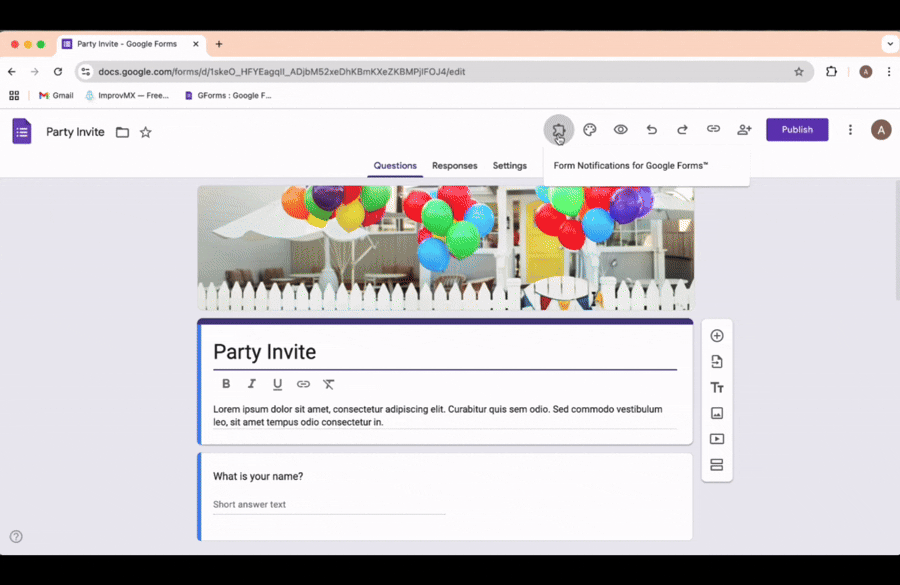
Criar Notificação por E-mail
O primeiro passo é estruturar a mensagem que você deseja enviar aos destinatários do e-mail. Os seguintes campos são obrigatórios nesta etapa:
1. Nome da Notificação: Dê um nome a esta notificação, que será usado internamente para ajudar a identificar o fluxo de trabalho, caso você tenha várias notificações associadas ao mesmo formulário do Google.
2. Nome do Remetente: Este é o nome que aparecerá no campo De das suas mensagens de e-mail enviadas através do formulário do Google.
3. E-mail do Remetente: Você pode enviar notificações por e-mail em nome de qualquer endereço de e-mail que esteja conectado como um alias à sua conta principal do Google.
4. Endereço de E-mail para Resposta: Este é o endereço de e-mail para onde as respostas chegarão quando o destinatário escolher responder ou responder a todos para sua notificação por e-mail.
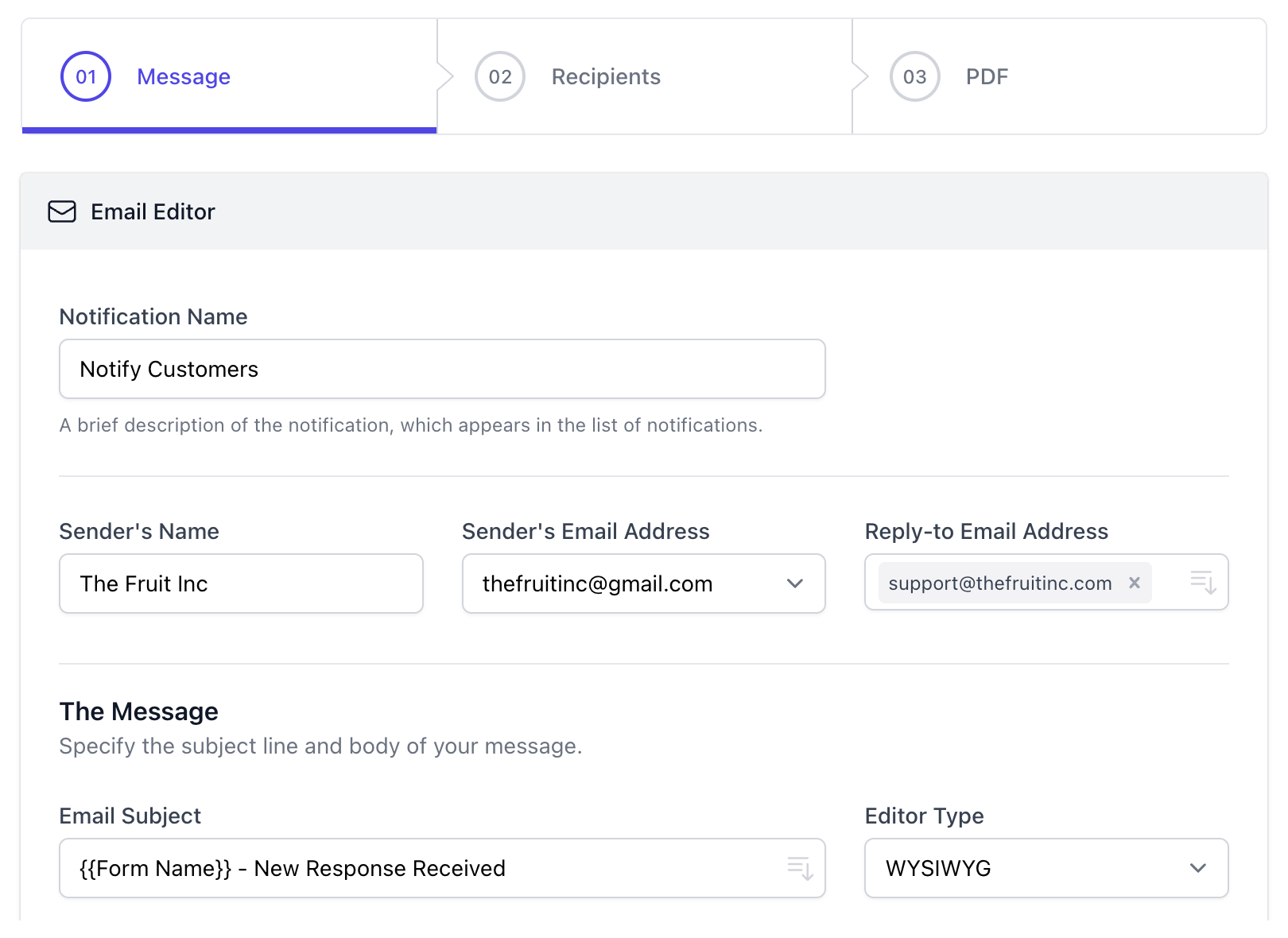
O próximo passo é especificar a linha de assunto do e-mail e o corpo da mensagem. Você pode usar os valores padrão ou inserir tudo do zero. Você pode usar marcadores da lista suspensa, que serão substituídos pelos valores reais preenchidos pelo respondente no formulário do Google.
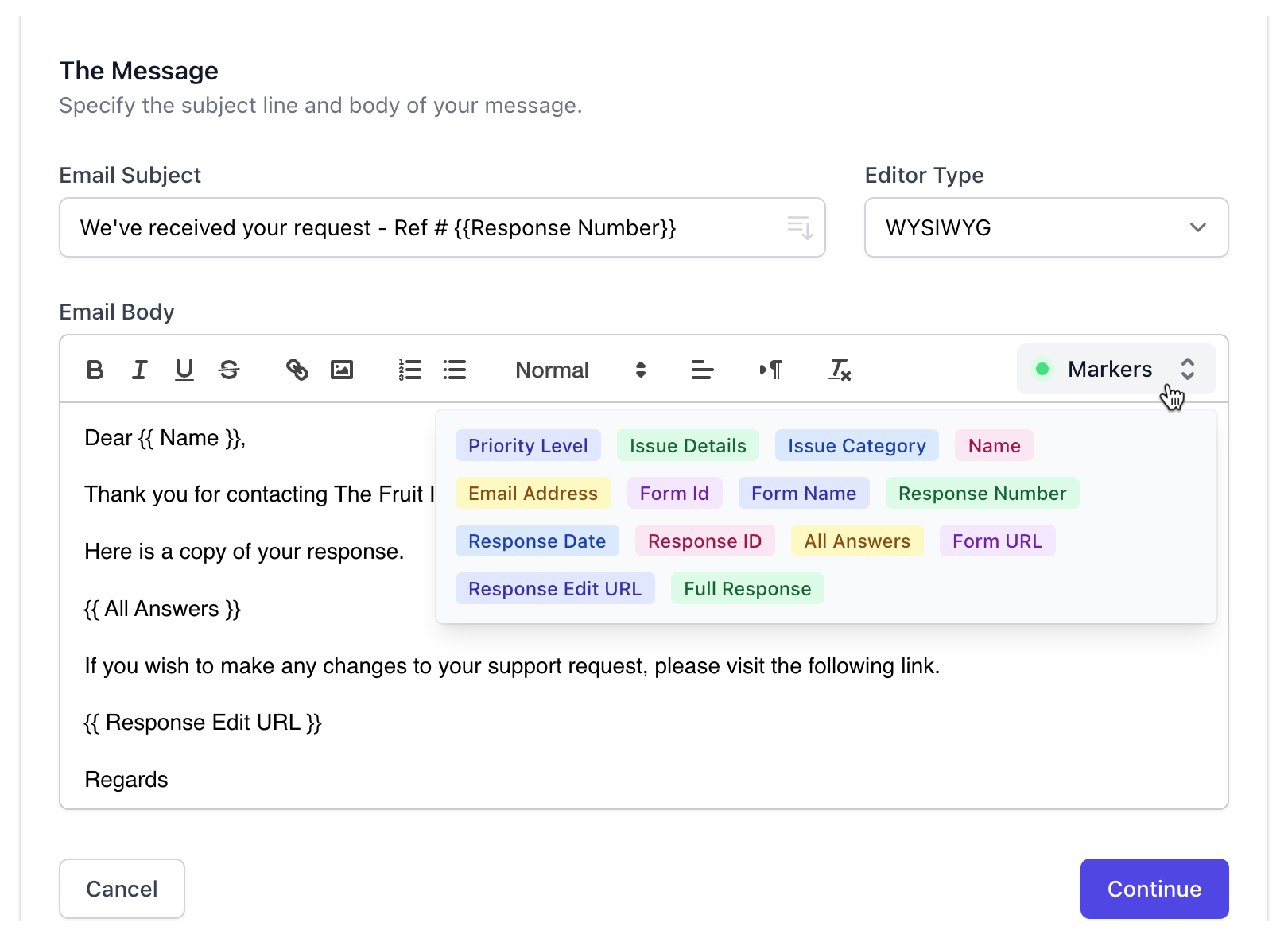
O {{All Answers}} é um marcador especial que será substituído por uma tabela formatada contendo todas as respostas que o usuário inseriu no formulário.
Se as configurações do seu formulário do Google permitirem que os respondentes editem suas respostas, você pode usar o marcador {{Response Edit URL}} para incluir um link no corpo do e-mail que permitirá que eles editem suas respostas.
Agora que o e-mail foi estruturado, o próximo passo é especificar os destinatários do e-mail.